2.1.2.3.3 - Ordini da Convenzione: 3. Integrazione/Conferma/Inoltro

3. Integrazione/Conferma/Inoltro
- In questa fase l'utente ha possibilità di procedere
alla Modifica, alla Cancellazione o
all'Inserimento di una o più Righe: per operare sulle
Righe del corpo, è necessario impostarne il numero nell'apposito
campo o cliccare sul drill-down
 posto in corrispondenza
della stessa. Una volta richiamata la Riga d'interesse, spostarsi sui
campi da modificare utilizzando i tasti field-back e INVIO.
posto in corrispondenza
della stessa. Una volta richiamata la Riga d'interesse, spostarsi sui
campi da modificare utilizzando i tasti field-back e INVIO. - Per Confermare direttamente l'Ordine senza alcuna variazione, digitare il tasto ESC sul campo Riga e Convalidare con Accept (tasto F12).
- Per accedere alle funzioni di Inserimento e Modifica inoltre, è possibile cliccare sugli appositi drill-down:
Per richiedere la Cancellazione di una riga invece, è necessario in primo luogo selezionarla, inserendone il numero nell'apposito campo o digitando il drill-down  corrispondente, quindi impostare la combinazione di tasti D+F12 sul campo Convalida.
corrispondente, quindi impostare la combinazione di tasti D+F12 sul campo Convalida.


L'Inserimento di nuove Righe dell'Ordine prevede la valorizzazione dei seguenti campi:
- Codice Articolo
- La ricerca dell'Articolo può essere effettuata in base a diversi parametri, per ciascuno dei quali è richiesta l'impostazione di appositi tasti:
- F1 a Ricerca per Descrizione
- F2 a Ricerca Articoli NON Sottoscorta
- F3 a Ricerca per INDICOD
- F8 a Ricerca Articoli in Assortimento.
- In corrispondenza del campo Articolo inoltre, è attiva anche la seguente combinazione di tasti:
- 1 + F6 a Input Voce Complementare
- Colli Omaggio
- Inserire il numero dei Colli ottenuti come Omaggio ed impostare il tasto funzione opportuno:
- F1 a per registrare i Colli Omaggio come Sconto Merce
- F2a per registrare i Colli Omaggio come Sconto Natura.
- CANVASS
- Con l'impostazione del tasto F5 in corrispondenza di questo campo, si accede alla funzione d'Inserimento CANVASS SPOT: le condizioni commerciali eventualmente impostate saranno applicate unicamente alla Riga selezionata.
- È possibile definire un CANVASS SPOT Sostitutivo o Integrativo, rispetto alla Scontistica definita a livello di Convenzione e Assortimento per Ce.Di.
Colli
Inserire il numero dei Colli complessivamente ceduti, compresi quelli concessi a titolo di Sconto.Se sull'Articolo è gestito il numero di Pezzi per Collo, nel campo Quantità è proposto in automatico il numero di pezzi da movimentare (se U.M. = PZ).
Digitando il tasto F3 in corrispondenza di questo campo, i Colli impostati saranno ceduti a titolo di Omaggio e la procedura provvederà ad adeguare la registrazione.
Pedane
Il numero delle Pedane è calcolato in base al numero dei Colli indicato: per inserire un numero Pedane diverso da quello proposto, impostare il nuovo dato seguito dal tasto F3.
Quantità - Quantità Omaggio
I campi Quantità e Quantità Omaggio sono calcolati in automatico come prodotto tra il numero Colli e il numero di Pezzi per Collo.
Prezzo
Il prezzo proposto è attinto dalle Condizioni Commerciali attive alla data di registrazione, oppure dall'Ultimo Costo dell'Articolo.
Per Ordini da Convenzione: 3. Integrazione/Conferma/Inoltro immessi in una valuta diversa dall'unità di conto della Ditta, il Prezzo deve essere specificato nella valuta del .
Digitando il Prezzo totale seguito dal tasto F3, il programma lo divide per le Quantità e calcola in automatico il Netto Riga, che visualizza nell'apposito campo.Digitando il tasto F4, invece, il Prezzo impostato è scorporato dell'IVA e visualizzato al netto. Qualora l'aliquota del Codice IVA proposto sia a 0 (zero) oppure la Causale preveda la gestione del Prezzo IVA inclusa, Non è effettuato alcuno scorporo.
La conferma dei dati impostati come CANVASS SPOT genera Difformità.
Fine Anno
L'attivazione di questa check-box indica che la Riga in oggetto sarà considerata per il calcolo del Totale Fatturato del Fornitore, utile a sua volta per la determinazione dei Premi di Fine Anno.
Netto Riga
È determinato automaticamente dal programma al netto di eventuali Sconti.
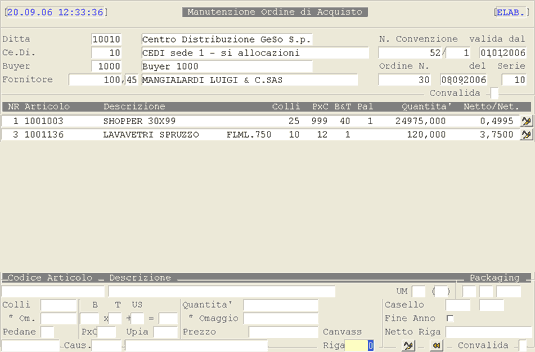
Integrazione/Conferma/Inoltro: selezione Riga.
Indipendentemente dall'operazione di Inserimento, Modifica o Cancellazione eseguita, la Convalida dell'Ordine consente l'accesso ad una successiva videata:
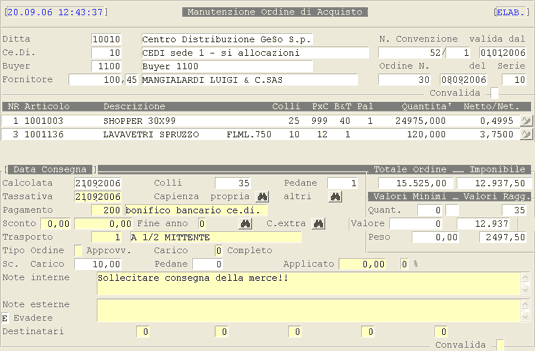
Integrazione/Conferma/Inoltro: Convalida definitiva.
I campi presenti in questa videata sono i seguenti:
data consegna
- Calcolata
- Il programma imposta in automatico la Data di Consegna della merce, determinata in base alla Data d'Immissione dell'Ordine e al numero dei Giorni di Consegna, indicati dall'utente sulle Specifiche Ce.Di.
- La procedura inoltre, controlla che il giorno proposto non sia festivo e che per esso sul Buyer risulti capienza.
Tassativa
È possibile impostare una Data di Consegna differente da quella Calcolata, purché
si tratti di un giorno non festivo e per il quale sul Buyer risulti capienza.
Capienza Propria
Cliccando sul drill-down  corrispondente, è possibile conoscere la Disponibilità del Buyer Responsabile dell'Acquisto, con indicazione dei Colli Assegnati, Prenotati e della relativa Disponibilità.
corrispondente, è possibile conoscere la Disponibilità del Buyer Responsabile dell'Acquisto, con indicazione dei Colli Assegnati, Prenotati e della relativa Disponibilità.
Altri
Cliccando sul drill-down  corrispondente, è possibile conoscere la Disponibilità degli altri Buyer, con indicazione dei Colli Assegnati, Prenotati e della relativa Disponibilità.
corrispondente, è possibile conoscere la Disponibilità degli altri Buyer, con indicazione dei Colli Assegnati, Prenotati e della relativa Disponibilità.
Pagamento
Pagamento
In automatico è proposta la Condizione di Pagamento Abituale specificata sul .
- Sconto
- Il programma assume la percentuale di Sconto impostata sulle Specifiche Ce.Di. e calcola in automatico l'importo dello Sconto sull'Imponibile del Documento.
- L'utente ha possibilità di variare la percentuale o l'importo proposti: l'inserimento di una nuova percentuale attiva il calcolo automatico dell'importo dello Sconto.
- Fine Anno
- I valori previsti per quest'indicatore sono:
- 1 = Non Concorre
- 2 = Concorre.
- L'informazione sarà riportata su tutte le Righe dell'Ordine, a prescindere da quanto impostato su ognuna di esse.
Se Concorre, genera Difformità.
Cliccando sul drill-down  posto in corrispondenza del presente campo, è possibile accedere alla funzione d'Inquiry Piani Nazionali e Periferici.
posto in corrispondenza del presente campo, è possibile accedere alla funzione d'Inquiry Piani Nazionali e Periferici.
Trasporto
È proposta in automatico la Modalità
di Consegna impostata sulle Specifiche Ce.Di. e in questa
fase è possibile modificarla.
Tipo Ordine
Il valore di quest'indicatore determina la tipologia dell'Ordine: impostare spazio per gli Ordini di «Approvvigionamento», oppure I per gli Ordini di tipo «In-Out».
- Carico
- L'indicatore Carico prevede i seguenti valori:
- 0 = Completo
- 1 = Parziale
- 2 = Collettame.
Sconto Carico
Visualizza in automatico lo Sconto
Carico impostato sulle Specifiche Ce.Di.
Applicato
Il valore eventualmente visualizzato in questo campo corrisponde all'importo
dello Sconto Carico impostato sulle
Specifiche Ce.Di. L'utente ha possibilità
di variarlo, impostando una percentuale o un importo differenti e valorizzando
opportunamente il corrispondente indicatore (0=Percentuale;
1=Importo).
Note interne
Il testo inserito in questo campo è visibile ai soli operatori, che accedono alla Manutenzione dell'Ordine.
Note esterne
A differenza delle Note interne, il testo inserito in questo campo è riportato sulla stampa del Buono Entrata Merci (B.E.M.).
Stato Ordine
Indica il grado di evadibilità dell'Ordine: attualmente sono evasi solo gli Ordini in Stato E. Al momento dell'immissione, lo Stato assume valore 7, che diviene E in fase di chiusura dell'Ordine.
- Destinatari
- È prevista la possibilità d'impostare fino a un massimo di 5 Destinatari differenti, codificati nel seguente modo:
- 1 = Entrata Merci
- 2 = Controllo Fatture
- 3 = Controllo Premi.
- Convalida
- Digitando Accept (tasto F12) si provvede all'inserimento definitivo dell'Ordine e alla successiva richiesta di Inoltro (Stampa) dello stesso.
- È inoltre possibile abbandonare l'operazione corrente, digitando semplicemente il tasto ESC.

Nessun commento